数値と文字列について
入力する数字は「数値」なのか「文字列」なのか。ちょっとした違いのようですが、これをキチンと意識することは、間違いのないデータを作成する上で重要なポイントといえます。「数値」は計算の対象になりうる数字といえます。これに対して「文字列」の数字は、足したり引いたり、といった計算の対象にはなりません。何かをあらわすコード番号などの数字がこれにあたります。
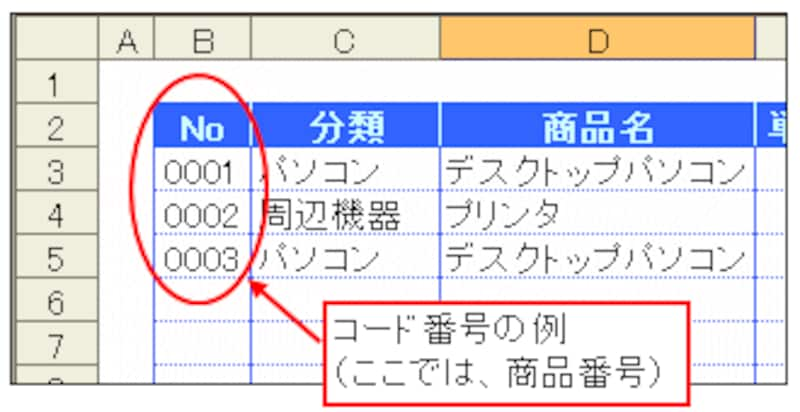 |
Excelに数字を入力すると、自動的に「数値」に変換されて右詰めで表示されます。したがって、数字を数値として入力する場合は、特に意識することはありません。
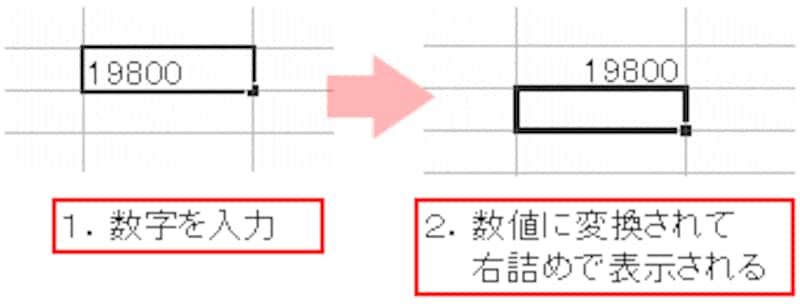 |
問題は、数字を文字列として表示したい場合です。たとえば、「0002」といった番号を入力しようとしても、数値に自動的に変換されて「2」になってしまします。
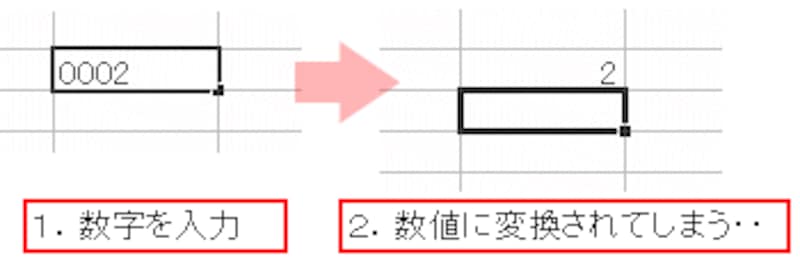 |
数字を文字列として入力する方法は2つあります。1つ目は、今回のテーマであるセルの表示形式を「文字列」に設定する方法です。設定したセルに「0002」と入力すると、数値に変換されずに、左詰めで「0002」と入力できます。
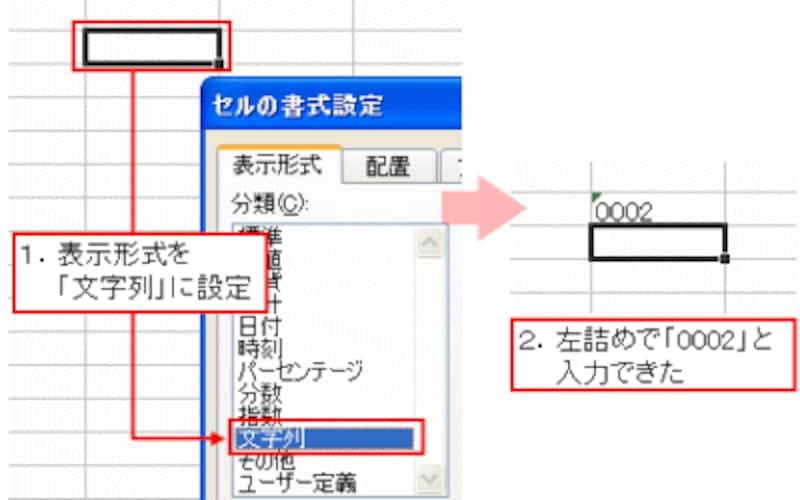 |
2つ目は、表示形式は「標準」のままで、数字の頭に「'」を付ける方法です。「'」は「Shift」キー+「7」で入力します。たとえば、「'0002」と入力すると、頭の「'」は実際に表示されずに、左詰めで「0002」と表示されます。
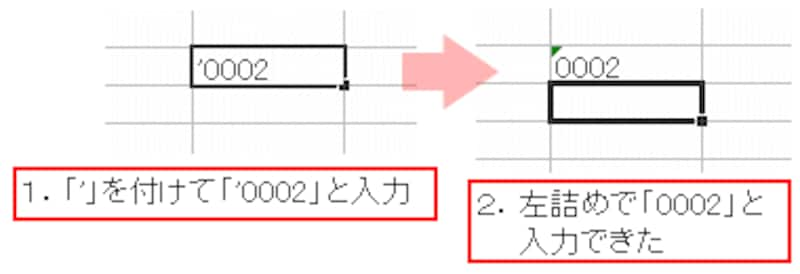 |
2つ目の方法は、特に何かを設定することなく、数字を文字列として入力できるので便利ですが、コード番号を含んだリストなどのようなデータを作成する場合は、1つ目の方法で、セルの表示形式を「文字列」に設定することをオススメします。
なお、「数字を入力してから表示形式を文字列に設定」したデータと、「表示形式を文字列に設定してから数字を入力」したデータは、Excel内部で別物として扱われます(詳しくはガイド記事「数値と文字列の扱いにはご注意を!」をご覧下さい)。
並べ替えなどで思ったような結果にならない、といったことも発生するので、今のところ、「表示形式を文字列に設定してから数字を入力」する手順に統一しておくと良いでしょう。






